Pri vajah, smo za nalogo morali ustvarit podatkovno bazo, ki obsega podatke naših sošolcev. pri tem pa smo morali celoten postopek zabeležiti in ga predstaviti s pomočjo slik(screen shotov).
Kot prvo je za podatkovno bazo potrebno zbrati podatke, ki jih bomo uporabili, če delamo resnične zapise. V mojem primeru so podatki izmišljeni, saj gre le za vajo. Ko pa imamo podatke enkrat zbrane, lahko začnemo s sestavljanjem baze. Najprej odpremo program Microsoft Access (jaz delam v Accessu 2007) in si izberemo možnost za ustvarjanje prazne zbirke podatkov, ki je na spodnji sliki prikazana z rdečo puščico. Za tem se nam bo odprlo okno, ki je ravno tako označeno s pušico, v katerem izberemo ime naše baze, ter stisnemo ustvari. Za pomoč lahko na tipkovnici stisnemo F1 in odprlo se nam bo novo okno za pomoč.
Za tem se nam odpre delovna tabla, kjer ustvarjamo tabele, v katere vpišemo naše podatke. V Microsoft Accessu je delo dokaj enostavno, saj so vse tabele na eni delovni površini in so lepo pregledne, kot kaže na spodnji sliki z rdečo puščico.
Tabele dodajamo preko opcije »Ustvari« v meniju, tam pa kliknemo »Tabela«. Druga pomembna orodja se nahajajo v meniju pod »Podatkovni list«. Tega se lepo vidi na zgornji sliki. Z modro puščico sem označila možnost »novo polje«, s katerim naredimo novo polje v tabeli (polje je isto kot stolpec), ko imamo polje narejeno, kliknemo nanj z desnim klikom, nato pa izberemo možnost »preimenuj stolpec«. Ko smo to storili, še označimo podatkovni tip, ki bo pripadal temu stolpcu (Besedilo, število, valuta...), označen z zeleno puščico. Poleg tega pa moramo paziti tudi da določimo primarni ključ, saj je ta bistven za nadaljnje povezovanje tabel. Primarni ključ lahko pripada le poljem, kjer so številske vsebine, ki pa se ne smejo ponavljati… morajo biti enolične. To storimo tako, da v podoknu na levi strani s desnim klikom, kliknemo na tabelo (označeno z rdečo puščico na spodnji sliki), kjer želimo ključ namestiti, nato pa izberemo možnost »Pogled načrta«, in nam odpre primarni načrt, prikazan na spodnji sliki.
Ko smo se odločili, kateremu polju bomo dodelili primarni ključ, na njemu stisnemo desni klik, nato pa »Primarni ključ«. Če pa želimo v eni tabeli določiti več primarnih ključev moramo pri označevanju držati CTRL, da označi dve polji, preostal postopek pa je enak. Pri tem moramo paziti, da so primarni ključi smiselno določeni, da bomo kasneje lahko povezali podatkovno bazo iz vseh tabel.
Ko smo to storili je te tabele potrebno povezati v relacije. To storimo tako, da v meniju kliknemo zavihek »orodja za zbirke podatkov«, tam pa kliknemo na »relacije«. Odpre se nam okno prikazano na spodnji sliki.
Na okencu »Prikaži tabelo« označimo vse tri tabele, nato pa stisnemo »dodaj«. Ko se nam prikažejo okenca, ki vsebujejo polja tabel jih moramo povezati, da pridejo v medsebojno relacijo. To storimo tako, da polje kjer je eden primarni ključ primemo in prenesemo na istoimensko polje kjer je drugi primarni ključ in tako uspostavimo povezavo.
V oknu ki se nam v tem trenutku odpre stisnemo »v redu«. Sliko za to okno sem izpustila, ker je enostavno za razumevanje. S tem smo postopek končali, vendar ga moramo še shraniti.



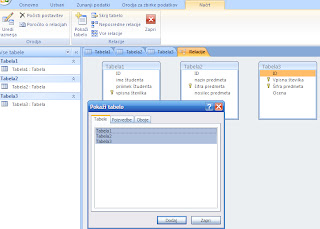

Ni komentarjev:
Objavite komentar